Keynote Användarhandbok för Mac
- Välkommen
- Nyheter i Keynote 14.2
-
- Introduktion till Keynote
- Introduktion till bilder, diagram och andra objekt
- Skapa en presentation
- Välj hur navigering ska ske i presentationen
- Öppna eller stänga en presentation
- Spara och namnge en presentation
- Hitta en presentation
- Skriva ut en presentation
- Touch Bar för Keynote
- Skapa en presentation med VoiceOver
-
- Lägga till eller radera diabilder
- Lägga till och visa presentationsanteckningar
- Ändra en diabilds storlek
- Ändra en diabildsbakgrund
- Lägga till en ram runt en diabild
- Visa eller gömma textplatshållare
- Visa eller gömma diabildsnummer
- Använda en diabildslayout
- Lägga till och redigera diabildslayouter
- Ändra ett tema
-
- Ändra objektgenomskinligheten
- Fylla former och textrutor med färg eller en bild
- Lägga till en ram runt ett objekt
- Lägga till en bildtext eller titel
- Lägga till en spegling eller skugga
- Använda objektstilar
- Ändra storlek på, rotera och vända objekt
- Flytta och redigera objekt med objektlistan
- Göra presentationen interaktiv genom att lägga till länkade objekt
-
- Presentera på en Mac
- Visa en presentation på en separat bildskärm
- Presentera under ett FaceTime-samtal
- Använda en fjärrkontroll
- Låta en presentation spelas upp automatiskt
- Kräva ett lösenord för att avsluta en presentation
- Spela upp ett bildspel med flera presentatörer
- Öva på datorn
- Spela in presentationer
-
- Skicka en presentation
- Introduktion till samarbete
- Bjuda in andra att samarbeta
- Samarbeta på en delad presentation
- Visa den senaste aktiviteten i en delad presentation
- Ändra inställningar för en delad presentation
- Sluta dela en presentation
- Delade mappar och samarbeten
- Använda Box till att samarbeta
- Skapa en animerad GIF
- Posta presentationen i en blogg
-
- Använda iCloud Drive med Keynote
- Exportera till PowerPoint eller något annat filformat
- Minska presentationens filstorlek
- Spara en stor presentation som en paketfil
- Återskapa en äldre version av en presentation
- Flytta en presentation
- Radera en presentation
- Lösenordsskydda en presentation
- Låsa en presentation
- Skapa och hantera anpassade teman
- Copyright

Slå ihop eller splittra celler i Keynote på datorn
När du slår ihop celler kombineras intilliggande celler till en enda cell. När du splittrar celler som tidigare slagits ihop behålls alla data i den nya cellen högst upp till vänster.
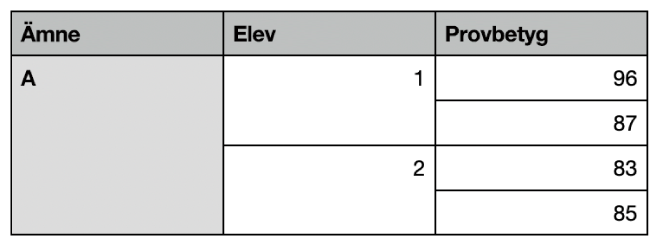
Här är några begränsningar:
Det går inte att slå ihop celler som inte ligger intill varandra eller celler från olika områden i tabellen, t.ex. vanliga celler och rubrikceller.
Det går inte att slå ihop kolumner eller rader.
Det går inte att splittra en cell. Om en cell aldrig har slagits ihop med en annan cell går det inte att splittra den.
Slå ihop celler
Markera två eller fler celler som ligger intill varandra.
Kontroll-klicka på cellerna och välj Slå ihop celler.
Obs! Om kommandot Slå ihop celler är nedtonat kanske du har markerat hela kolumner eller rader, eller en rubrikcell och en vanlig cell, som inte kan slås ihop även om de ligger intill varandra.
Detta blir resultatet vid ihopslagning av celler:
Om bara en av cellerna innehöll data innan ihopslagningen bevaras innehållet och formateringen från den cellen i den hopslagna cellen.
Om flera celler innehåller data innan ihopslagningen behålls allt innehåll, men celler med ett angivet dataformat, t.ex. tal, valuta eller datum, konverteras till text.
Om en fyllningsfärg används i cellen högst upp till vänster får den ihopslagna cellen den fyllningsfärgen.
Splittra celler
Kontroll-klicka på cellerna och välj Slå ihop celler.
Allt innehåll från cellen som tidigare var hopslagen läggs till i den första splittrade cellen.
Obs! Hopslagna celler specialbehandlas i formler:
Du kan referera till cellen direkt i en formel genom att använda adressen i den hopslagna cellens övre vänstra hörn (t.ex. C3).
Du kan inte inkludera endast en del av en hopslagen cell i ett cellintervall som används i en formel.
Om du refererar till en cell i en formel, och sedan slår ihop den cellen med celler utanför formelns avsedda intervall, kan formeln resultera i ett fel.